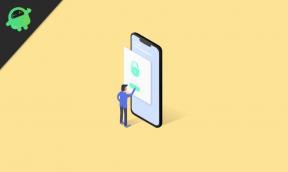Labojums: Destiny 2 stostīšanās, kavēšanās un nepārtraukta sasalšana
Literārs Mistrojums / / April 29, 2023
Liktenis 2 ir īsts šedevrs ar mūziku un neticami daudzām mācībām aiz katra ienaidnieka un draudzīgiem pārdevējiem. Spēlē ir divi režīmi, PvE un PvP. Lai gan PvE (spēlētāji vs. vide) ir galvenais aspekts. Bet jaunajiem spēlētājiem PVP (spēlētājs vs. spēlētājs) ir fantastiska pieredze.
Lai palaistu spēli, ir nepieciešama pietiekama aparatūras konfigurācija, lai tā darbotos pareizi, it īpaši personālajam datoram, jo ne visiem var būt tāda konfigurācija, lai spēli palaistu pilnā izšķirtspējā un ar lielāku FPS. Tas ir diezgan izplatīts lielākajai daļai datoru nosaukumu, jo tie ir izsalkuši pēc veiktspējas. Šeit mēs esam snieguši darbības, lai novērstu Destiny 2 stostīšanās un kavēšanās problēmas.
Ir diezgan žēl, ka daži Destiny 2 datoru spēlētāji spēles laikā saskaras ar vairākām problēmām, piemēram, stostīšanos, aizkavēšanos, avārijām, kadru kritumu utt. Atkarībā no saderības faktora dažos datoros tā var būt nopietna problēma. Tāpēc vienmēr ir labāk novērst problēmu, lai vismaz jūs varētu spēlēt spēli ar respektablu FPS skaitu. Šādai problēmai var būt vairāki iemesli, kurus var atrisināt, izpildot šo rokasgrāmatu.
Lapas saturs
- Pārbaudiet sistēmas prasības
-
Labojums: Destiny 2 stostās, kavējas un slikti sasalst
- 1. Atjauniniet grafikas draiverus
- 2. Palaidiet spēli kā administrators
- 3. Uzdevumu pārvaldniekā iestatiet augstu prioritāti
- 4. Pārbaudiet spēļu failu integritāti
- 5. Mainiet GPU iestatījumus
- 6. Atspējot pilnekrāna optimizāciju
- 7. Atjauniniet Destiny 2
 Pārbaudiet sistēmas prasības
Pārbaudiet sistēmas prasības
Tālāk skatiet Destiny 2 spēles sistēmas prasības, lai pārliecinātos, vai jūsu datora konfigurācija atbilst spēles sistēmas prasībām.
Minimālās sistēmas prasības:
- Nepieciešams 64 bitu procesors un operētājsistēma
- OS: Windows 7 / Windows 8.1 / Windows 10 64 bitu (jaunākā servisa pakotne)
- Procesors: Intel Core i3 3250 3,5 GHz vai Intel Pentium G4560 3,5 GHz / AMD FX-4350 4,2 GHz
- Atmiņa: 6 GB RAM
- Grafika: NVIDIA GeForce GTX 660 2GB vai GTX 1050 2GB / AMD Radeon HD 7850 2GB
- Tīkls: Platjoslas interneta pieslēgums
- Uzglabāšana: 105 GB brīvas vietas
Ieteicamās sistēmas prasības:
Sludinājumi
- Nepieciešams 64 bitu procesors un operētājsistēma
- OS: Sistēma Windows 7 / Windows 8.1 / Windows 10 64 bitu (jaunākā servisa pakotne)
- Procesors: Procesors Intel Core i5 2400 3,4 GHz vai i5 7400 3,5 GHz / AMD Ryzen R5 1600X 3,6 GHz
- Atmiņa: 8 GB RAM
- Grafika: NVIDIA GeForce GTX 970 4GB vai GTX 1060 6GB / AMD R9 390 8GB atmiņa 8 GB RAM
- Tīkls: Platjoslas interneta pieslēgums
- Uzglabāšana: 105 GB brīvas vietas
Labojums: Destiny 2 stostās, kavējas un slikti sasalst
Spēles kavēšanās vai kadru izkrišanas problēmu novēršana nav vienkārša, jo tas ir atkarīgs no vairākiem faktoriem, piemēram, datora aparatūra, spēles displeja izšķirtspēja, maksimālais FPS limits, konfliktējošas trešo pušu lietotnes un vairāk. Tāpēc mēs iesakām mēģināt izpildīt visas metodes pa vienam, līdz problēma tiek novērsta vai samazināta. Mainot ar spēles grafiku saistītos iestatījumus vai saglabājot tos zemā līmenī, vairākas problēmas var novērst vienā mirklī.
Tas var ietvert spēles ekrāna izšķirtspēju, spēles tekstūras izšķirtspēju, ēnu izšķirtspēju, maksimālo Kadru nomaiņas ātrums, attēloto rakstzīmju skaits vai citi vizuālie efekti, kuriem nepieciešama lielāka grafika vai atmiņa. Tātad, varat veikt tālāk norādītās darbības, lai mēģinātu zināmā mērā samazināt aizkavēšanos vai kadru kritumu atkarībā no spēles izšķirtspējas un kvalitātes, izņemot FPS skaitu.
1. Atjauniniet grafikas draiverus
- Ar peles labo pogu noklikšķiniet uz Sākt izvēlne lai atvērtu Ātrās piekļuves izvēlne.
- Klikšķiniet uz Ierīču pārvaldnieks no saraksta.
- Tagad dubultklikšķi uz Displeja adapteri kategoriju, lai paplašinātu sarakstu.
- Tad ar peles labo pogu noklikšķiniet uz īpašās grafiskās kartes nosaukuma.
- Izvēlieties Atjaunināt draiveri > Izvēlēties Automātiski meklēt draiverus.
- Atjauninājums automātiski lejupielādēs un instalēs jaunāko versiju, ja tā būs pieejama.
- Kad tas ir izdarīts, noteikti restartējiet datoru, lai mainītu efektus.
2. Palaidiet spēli kā administrators
Noteikti palaidiet spēles exe failu kā administratoru, lai izvairītos no lietotāja konta kontroles saistībā ar privilēģiju problēmām. Jums vajadzētu arī palaist epic klientu kā datora administratoru. Lai to izdarītu:
- Ar peles labo pogu noklikšķiniet uz Liktenis 2 exe saīsnes failu datorā.
- Tagad atlasiet Īpašības > Noklikšķiniet uz Saderība cilne.
- Noteikti noklikšķiniet uz Palaidiet šo programmu kā administratoru izvēles rūtiņa, lai to atzīmētu.
- Klikšķiniet uz Pieteikties un atlasiet labi lai saglabātu izmaiņas.
3. Uzdevumu pārvaldniekā iestatiet augstu prioritāti
Iestatiet spēles prioritāti augstākajā segmentā, izmantojot uzdevumu pārvaldnieku, lai norādītu Windows sistēmai pareizi palaist spēli. Lai to izdarītu:
Sludinājumi
- Ar peles labo pogu noklikšķiniet uz Sākt izvēlne > Atlasīt Uzdevumu pārvaldnieks.
- Noklikšķiniet uz Procesi cilne > Ar peles labo pogu noklikšķiniet uz Liktenis 2 spēles uzdevums.
- Izvēlieties Iestatiet prioritāti uz Augsts.
- Aizveriet uzdevumu pārvaldnieku.
- Visbeidzot, palaidiet Destiny 2 spēli, lai pārbaudītu problēmu.
4. Pārbaudiet spēļu failu integritāti
Ja rodas problēma ar spēles failiem un tie kaut kā tiek bojāti vai trūkst, noteikti izmantojiet šo metodi, lai viegli pārbaudītu problēmu. Darīt tā:
Epic lietotājiem
Sludinājumi
Steam lietotājiem
- Atveriet Steam bibliotēka piesakoties kontā
- Ar peles labo pogu noklikšķiniet ieslēgts Liktenis 2
- Klikšķiniet uz Īpašības
- Izvēlieties Vietējie faili cilne

- Pēc tam noklikšķiniet uz Pārbaudiet integritāti no spēļu failiem
- Pagaidiet procesu un pēc tam restartējiet spēli, lai pārbaudītu, vai Destiny 2 iesaldēšanas problēma ir novērsta.
Uplay klientam:
- Atveriet Ubisoft Connect Lietotne datorā/klēpjdatorā.
- Tagad Pieslēgties uz savu kontu > Noklikšķiniet uz Spēles.
- Virziet kursoru virs Liktenis 2 spēles flīze > Noklikšķiniet uz bultiņas ikona lai paplašinātu nolaižamo sarakstu.
- Šeit izvēlieties Pārbaudiet failus > Ja tiek prasīts, atlasiet Remonts.
- Pagaidiet, līdz process tiks pabeigts.
- Ubisoft Connect automātiski atjaunos visus trūkstošos vai bojātos spēļu failus (ja tādi ir).
- Kad tas ir izdarīts, aizveriet visas darbojošās programmas un restartējiet datoru, lai piemērotu izmaiņas.
5. Mainiet GPU iestatījumus
Noteikti mainiet grafiskās kartes iestatījumus datorā, veicot tālāk norādītās darbības, lai pārbaudītu, vai problēma ir novērsta.
Nvidia:
- Atveriet Nvidia vadības paneli > Ar peles labo pogu noklikšķiniet uz darbvirsmas ekrāna.
- Noklikšķiniet uz Nvidia vadības paneļa > Noklikšķiniet uz Pārvaldīt 3D iestatījumus.
- Atlasiet Programmas iestatījumi > Atrast Destiny 2 un manuāli pievienojiet spēli, ja tā nav sarakstā:
- Monitor Tech: G-Sync (ja pieejams)
- Maksimālais iepriekš renderētu kadru skaits: 2
- Vītņota optimizācija: ieslēgta
- Enerģijas pārvaldība: dodiet priekšroku maksimālai veiktspējai
- Tekstūras filtrēšana — kvalitāte: veiktspēja
Reklāma
AMD:
- Monitor Tech: G-Sync (ja pieejams)
- Maksimālais iepriekš renderētu kadru skaits: 2
- Vītņota optimizācija: ieslēgta
- Enerģijas pārvaldība: dodiet priekšroku maksimālai veiktspējai
- Tekstūras filtrēšana — kvalitāte: veiktspēja
6. Atspējot pilnekrāna optimizāciju
Pilnekrāna optimizācija un DPI iestatījumi ir noklusējuma iestatījumi operētājsistēmā Windows. Mēģiniet to atspējot, veicot tālāk norādītās darbības.
- Atrodiet Destiny 2 spēļu direktoriju.
- Atrodiet un ar peles labo pogu noklikšķiniet uz Destiny 2.exe failu.
- Atlasiet Rekvizīti > Noklikšķiniet uz cilnes Saderība.
- Atzīmējiet izvēles rūtiņu “Atspējot pilnekrāna optimizācijas”.
- Tagad noklikšķiniet uz pogas Mainīt augstu DPI iestatījumu.
- Atzīmējiet izvēles rūtiņu “Ignorēt augsta DPI mērogošanas uzvedību” > nolaižamajā izvēlnē atlasiet “Lietojumprogramma”.
- Noklikšķiniet uz Lietot un pēc tam uz Labi, lai saglabātu izmaiņas.
7. Atjauniniet Destiny 2
Ja kādu laiku neesat atjauninājis savu Destiny 2 spēli, noteikti veiciet tālāk norādītās darbības, lai pārbaudītu atjauninājumus un instalētu jaunāko ielāpu (ja pieejams). Lai to izdarītu:
Steam lietotāji:
- Atveriet Tvaiks klients > Doties uz Bibliotēka > Noklikšķiniet uz Liktenis 2 no kreisās rūts.
- Tas automātiski meklēs pieejamo atjauninājumu. Ja ir pieejams atjauninājums, noteikti noklikšķiniet uz Atjaunināt.
- Atjauninājuma instalēšana var aizņemt kādu laiku > Aizvērt Steam klientu.
- Visbeidzot, restartējiet datoru, lai piemērotu izmaiņas un palaistu spēli vēlreiz.
Episkie lietotāji:
- Atveriet Episkais palaidējs klients > Doties uz Bibliotēka > Meklējiet Liktenis 2 no kreisās rūts.
- Pieskarieties trīs punktu ikonai savā Destiny 2 lietojumprogrammā.
- Noteikti pārbaudiet automātisko atjauninājumu, lai automātiski tiktu instalēts jauns atjauninājums.

- Tas automātiski meklēs pieejamo atjauninājumu. Ja ir pieejams atjauninājums, noteikti noklikšķiniet uz Atjaunināt.
- Visbeidzot, restartējiet datoru, lai piemērotu izmaiņas, un pēc tam mēģiniet vēlreiz palaist spēli
Tas tā, puiši. Mēs pieņemam, ka šī rokasgrāmata jums ir noderīga. Lai iegūtu papildu jautājumus, varat komentēt zemāk.